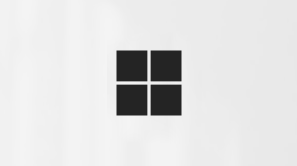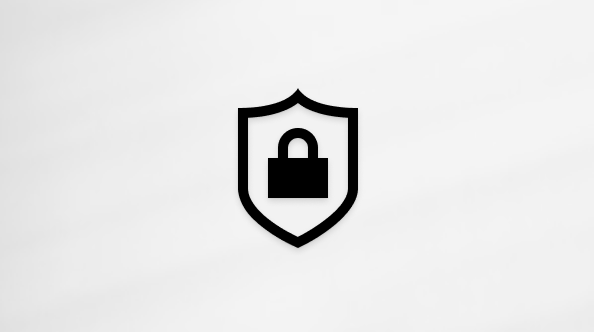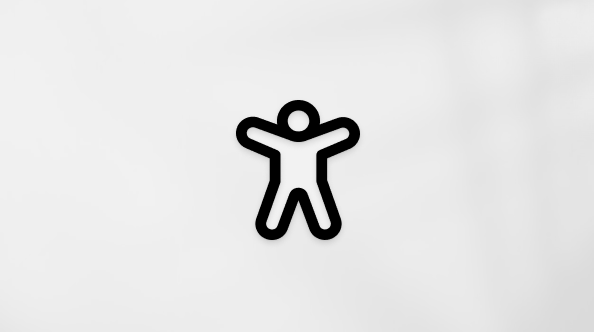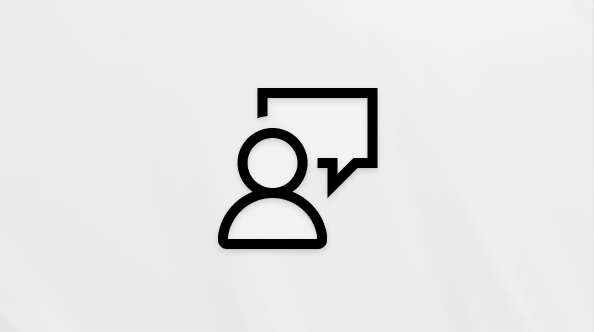Sett inn og slett rader, kolonner og celler for en bedre organisering av regnearket.

Obs!: Et regneark i Microsoft Excel kan være opptil 16 384 kolonner bredt og 1 048 576 rader høyt.
Sette inn eller slette en kolonne
-
Velg en celle i kolonnen, og gå til Hjem > Sett inn > Sett inn arkkolonner eller Slett arkkolonner.
-
Du kan også høyreklikke øverst i kolonnen og velge Sett inn eller Slett.
Sette inn eller slette en rad
-
Velg en celle i raden, og gå til Hjem > Sett inn > Sett inn arkrader eller Slett arkrader.
-
Du kan også høyreklikke på radnummeret og deretter velge Sett inn eller Slett.
Formateringsalternativer
Når du velger en rad eller kolonne med formatering vil formateringen overføres til den nye raden eller kolonnen du setter inn. Hvis du ikke ønsker at formateringen skal legges til, kan du velge knappen Alternativer for innsetting etter at du setter inn, og velge mellom et av disse alternativene:

Hvis knappen Alternativer for innsetting ikke er synlig, kan du gå til Fil > Alternativer > Avansert > under gruppen Klipp ut, kopier og lim inn krysser du av for alternativet Vis Alternativer for innsetting-knapp.
Sett inn rader
For å sette inn én enkelt rad: Høyreklikk på hele raden over der du ønsker å sette inn den nye raden, og velg Sett inn rader.
For å sette inn flere rader: Velg det samme antall rader over der du ønsker å legge til nye. Høyreklikk på utvalget og velg Sett inn rader.
Sett inn kolonner
For å sette inn én enkelt kolonne: Høyreklikk på hele kolonnen til høyre for der du ønsker å legge til en ny kolonne, og velg Sett inn kolonner.
For å sette inn flere kolonner: Velg det samme antall kolonner til høyre for der du ønsker å legge til nye. Høyreklikk på utvalget og velg Sett inn kolonner.
Slett celler, rader eller kolonner
Hvis du ikke har behov for noen av de eksisterende cellene, radene eller kolonnene, kan du slette dem på denne måten:
-
Merk cellene, radene eller kolonnene du vil slette.
-
Høyreklikk, og velg deretter det aktuelle slettealternativet, for eksempel Skift celler opp, Skift celler til venstre, Hele raden eller Hele kolonnen.
Hvis du sletter rader eller kolonner, flyttes andre rader eller kolonner automatisk oppover eller til venstre.
Tips!: Hvis du endrer mening rett etter at du har slettet en celle, rad eller kolonne, kan du trykke Ctrl + Z for å gjenopprette den.
Sette inn celler
For å sette inn en enkeltcelle:
-
Høyreklikk cellen over der du ønsker å sette inn en ny celle.
-
Velg Sett inn, og velg deretter Skift celler til høyre eller Skift celler nedover.
For å sette inn flere celler:
-
Velg det samme antall celler over der du ønsker å legge til nye.
-
Høyreklikk det merkede området, og velg deretter Sett inn > Skift celler til høyre eller Skift celler ned.
Trenger du mer hjelp?
Du kan alltid spørre en ekspert i det tekniske fellesskapet for Excel eller få støtte i Fellesskap.